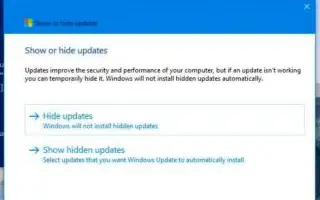この記事は、Windows 10でバグのあるアップデートを非表示にするのに役立つスクリーンショットを含む設定ガイドです。アップデートを表示または非表示にするツールまたはPowerShellを使用して、Windows 10からアップデートが自動的にダウンロードされないようにブロックできます。
Windows 10では、累積的なアップデートが自動的にダウンロードおよびインストールされ、コンピュータをハッカーやウイルスから保護し、最新のパフォーマンス改善でスムーズに実行します。唯一の注意点は、時々アップデートに経験に悪影響を及ぼす可能性があるバグと互換性の問題が含まれる可能性があることです。
アップデートは必須であり、この機能を無効にすることはお勧めできませんが、「アップデートを表示または非表示にする」ツールまたはPowerShell「PSWindosUpdate」モジュールを使用して、特定のアップデートやドライバが自動的にダウンロードされないようにすることができます。
以下に、Windows10で累積的な更新を表示または非表示にする2つの方法を紹介しています。スクロールして確認してください。
トラブルシューティングを使用して累積的な更新を非表示にする
Windows 10アップデートを非表示にするには、次の手順に従います。
- アップデートを表示または非表示にするトラブルシューティングをダウンロードします。注:公式リンクが壊れている場合 Internet Archive Webサイトでキャプチャしたスナップショットから「.diagcab」ファイルを代わりにダウンロードできます。
- wushowhide.diagcabファイルをダブルクリックしてツールを起動します。
- [次へ] ボタンをクリックします。
- 更新を非表示にするオプションをクリックします。
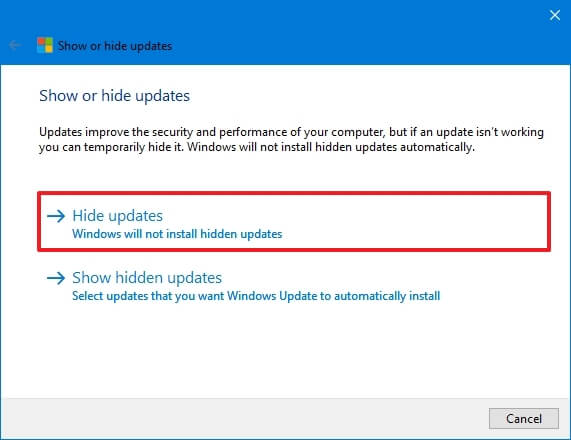
- Windows 10でブロックする累積的なアップデートまたはドライバを選択します。
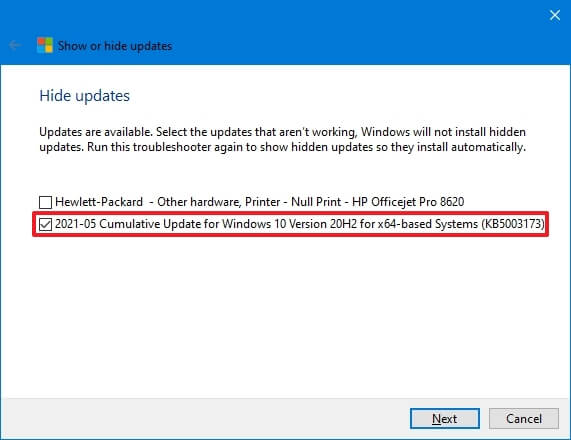
- [次へ] ボタンをクリックします。
- 閉じるボタンをクリックします。
手順が完了すると、Windows Updateを介して累積的な更新プログラムまたはドライバを使用できなくなります。ただし、Windows Update は、最新の更新プログラムが表示されると自動的にダウンロードしてインストールしようとします。
コンピュータにインストールされているアップデートをブロックする場合は、ブロックする前に削除する必要があります。アップデートの削除オプションは、設定>アップデートとセキュリティ> Windowsアップデート>アップデート履歴の表示>アップデートの削除で利用できます。
トラブルシューティングを使用して累積的な更新を表示する
以前にブロックされたアップデートを表示するには、次の手順に従います。
- アップデートを表示または非表示にするトラブルシューティングをダウンロードします。注:公式リンクが壊れている場合 Internet Archive Webサイトでキャプチャしたスナップショットから「.diagcab」ファイルを代わりにダウンロードできます。
- wushowhide.diagcabファイルをダブルクリックしてツールを起動します。
- [次へ] ボタンをクリックします。
- 非表示の更新を表示オプションをクリックします。
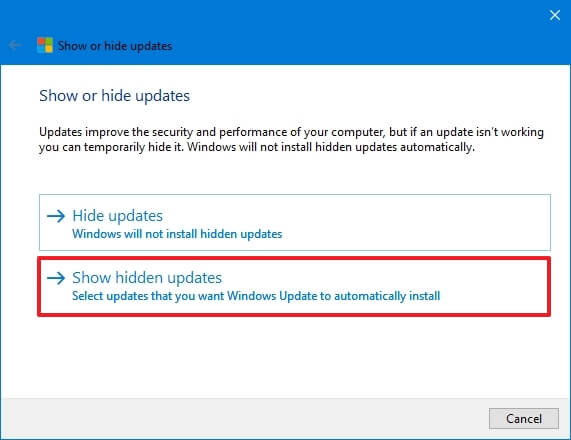
- Windows 10で許可する累積的なアップデートまたはドライバを選択します。
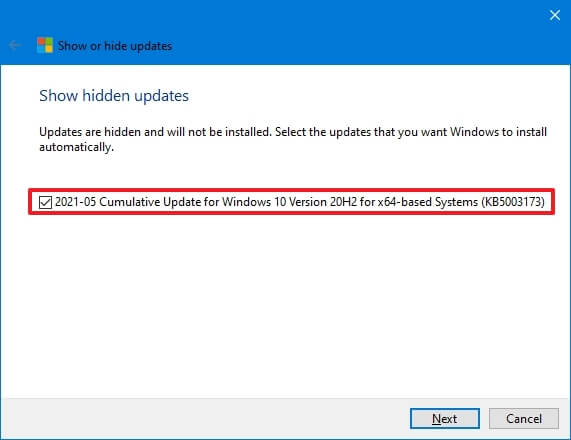
- [次へ] ボタンをクリックします。
- 閉じるボタンをクリックします。
手順が完了すると、Windows 10でパッケージを再利用できます。
PowerShellを使用して累積的な更新を非表示にする
PowerShellを使用してWindows 10で更新を非表示にするには、次の手順に従います。
- 開始を開きます。
- PowerShellを検索し、一番上の結果を右クリックして[管理者として実行]オプションを選択します。
- 次のコマンドを入力してPowerShellモジュールをインストールしてWindows 10を更新し、Enterキーを押します。
Install-Module PSWindowsUpdate
- Aを入力してモジュールを受け入れてインストールし、Enterキーを押します。
- 次のコマンドを入力してPowerShellでWindows 10のアップデートを確認し、Enterキーを押します。
Get-WindowsUpdate - 次のコマンドを入力してPowerShellでアップデートを選択してブロックし、Enterキーを押します。
Hide-WindowsUpdate -KBArticleID KBNUMBERコマンドでKBNUMBERをブロックしたい更新番号に置き換える必要があります。
この例では、KB5003173の更新をブロックします。
Hide-WindowsUpdate -KBArticleID KB5003173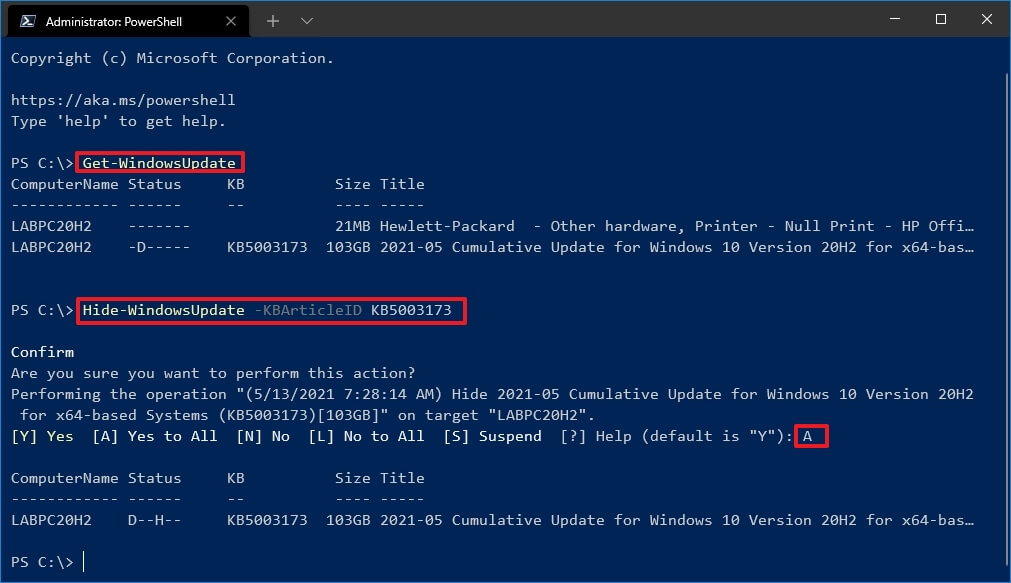
- Aを入力してモジュールを受け入れてインストールし、Enterキーを押します。
- (オプション)次のコマンドを入力してKB番号が利用できない場合は、アップデートを選択してブロックし、Enterキーを押します。
Hide-WindowsUpdate -Title "UPDATE-TITLE"コマンドでUPDATE-TITLEをスキップしたい更新番号に置き換える必要があります。一致するにはタイトルの一部だけが必要です。
この例では、「2021-05累積更新」パッケージをブロックします。
Hide-WindowsUpdate -Title "2021-05 Cumulative Update" - Aを入力してモジュールを受け入れてインストールし、Enterキーを押します。
手順が完了すると、PowerShellツールはアップデートをブロックし、Windows 10でアップデートをダウンロードしてインストールしないようにし、ステータスがHで表示され、現在非表示になっていることを示します。
PowerShellを使用した累積的な更新の表示
PowerShellコマンドで更新を非表示にするには、次の手順に従います。
- 開始を開きます。
- PowerShellを検索し、一番上の結果を右クリックして[管理者として実行]オプションを選択します。
- 次のコマンドを入力してPowerShellモジュールをインストールしてWindows 10を更新し、Enterキーを押します(該当する場合)。
Install-Module PSWindowsUpdate
- Aを入力してモジュールを受け入れてインストールし、Enterキーを押します。
- 次のコマンドを入力してPowerShellでWindows 10のアップデートを確認し、Enterキーを押します。
Get-WindowsUpdate - 次のコマンドを入力してPowerShellへの更新を選択して許可し、Enterキーを押します。
Show-WindowsUpdate -KBArticleID KBNUMBERコマンドでKBNUMBERを非表示にしたい更新番号に置き換える必要があります。
この例では、KB5003173の更新をブロックします。
Show-WindowsUpdate -KBArticleID KB5003173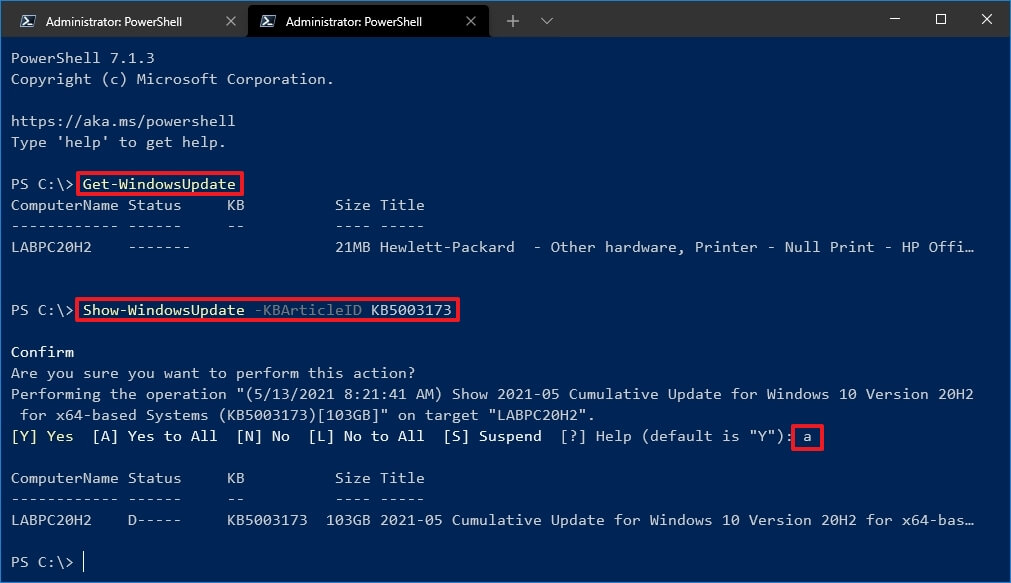
- Aを入力してモジュールを受け入れてインストールし、Enterキーを押します。
- (オプション)次のコマンドを入力してKB番号を使用できない場合は、PowerShellでアップデートを選択して許可し、Enterキーを押します。
Show-WindowsUpdate -Title "UPDATE-TITLE"コマンドでは、UPDATE-TITLEをWindowsのアップデートで許可したいアップデート番号に置き換える必要があります。一致するにはタイトルの一部だけが必要です。
この例では、「2021-05累積更新」パッケージをブロックします。
Show-WindowsUpdate -Title "2021-05 Cumulative Update" - Aを入力してモジュールを受け入れてインストールし、Enterキーを押します。
手順が完了すると、Windows UpdateはWindows 10でパッケージを再度許可します。
以上、Windows10でバグのあるアップデートを隠す方法を見てみました。この情報が必要なものを見つけるのに役立つことを願っています。